Introducción
Este documento describe cómo resolver problemas del applet de servicio "Host no encontrado" en teléfonos IP, registrados en Cisco Unified Communications Manager (CUCM).
Prerequisites
Requirements
Cisco recomienda que tenga conocimiento sobre estos temas:
- CUCM versión 10.0 y posterior
- Teléfonos IP
- Herramienta de administración masiva (BAT)
Componentes Utilizados
La información que contiene este documento se basa en estas versiones de software:
- CUCM versión 10.0
- Teléfonos IP
La información que contiene este documento se creó a partir de los dispositivos en un ambiente de laboratorio específico. Todos los dispositivos que se utilizan en este documento se pusieron en funcionamiento con una configuración verificada (predeterminada). If your network is live, make sure that you understand the potential impact of any command.
Problema
Si el teléfono presenta alguno de estos comportamientos, el problema le afectará.
- Los teléfonos IP siempre muestran un applet de servicio en la pantalla en estado inactivo
- Aunque no pulse el botón de servicio, el applet de servicio aparecerá en la pantalla del teléfono
- En el caso de los teléfonos SIP, el problema aparece en una ventana llamada Idle Application con el error "Host Not Found" (Host no encontrado) en la pantalla y como se muestra en la imagen
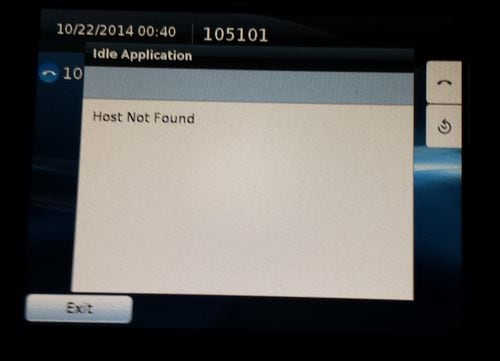
Causas
- En CUCM 10.0 y versiones posteriores, el registro automático se rige por un nuevo parámetro que le permite elegir la plantilla
- El parámetro es Universal Device Template con valor predeterminado Auto-registration Template
- La plantilla de registro automático tiene una URL inactiva configurada de forma predeterminada
- Los teléfonos que se registran automáticamente, utilizan esta plantilla y, por lo tanto, el teléfono también recibe la URL inactiva en su configuración
- Por lo tanto, cuando el teléfono está inactivo, aparece el applet de servicio
Solución
Paso 1. Vaya a Administración de usuarios > Agregar usuario/teléfono > Plantilla de dispositivo universal.
Paso 2. Seleccione Plantilla de registro automático.
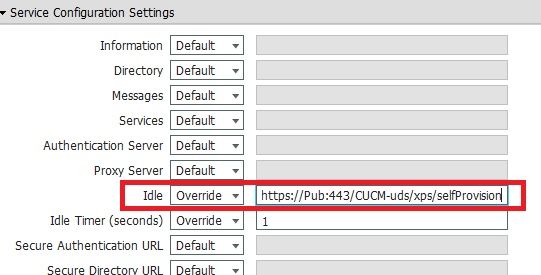
Paso 3. En Service Configuration Settings, asegúrese de que la URL inactiva esté en blanco y de que el menú desplegable esté configurado en Override como se muestra en la imagen.
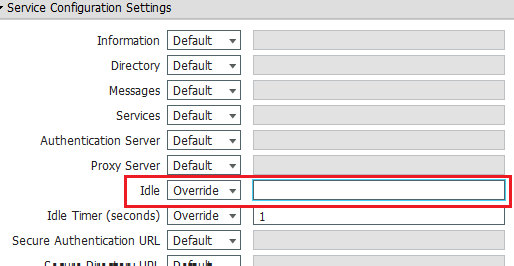
Paso 4. Guarde la configuración.
Paso 5. En los teléfonos, desplácese a la página de inicio y deje en blanco la URL de inactividad.
Paso 6. Guardar y aplicar configuración.
Paso 7. Reinicie los teléfonos. Al activarse, los teléfonos vuelven a la normalidad.
Nota: Si se ven afectados varios teléfonos, use BAT para actualizar la URL inactiva y guárdela en blanco.

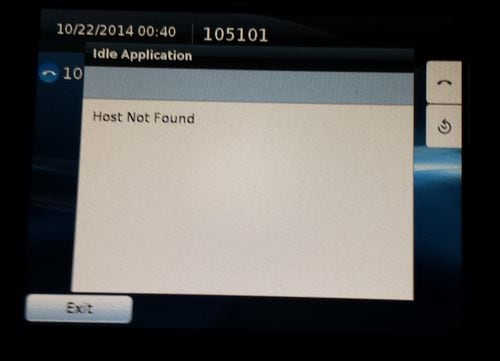
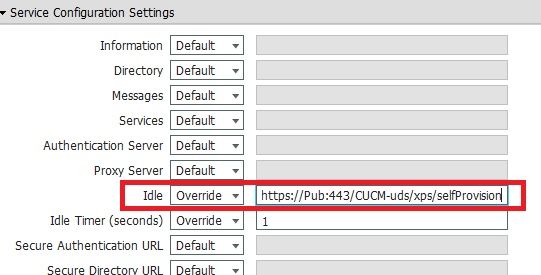
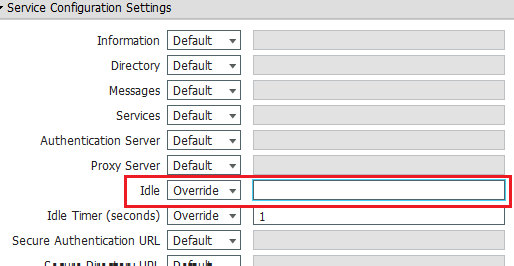
 Comentarios
Comentarios